voit poistaa useimmat Firefoxin lisäosat verkkoselaimen lisien hallinta-sivulta. Kaikki mitä sinun tarvitsee tehdä, on kirjoittaa noin:lisät osoiteriville ja kosketa enter-näppäintä avataksesi sivun.
napsauta Poista-lisäosan vieressä poistaa sen selaimesta. Saatat joutua käynnistämään selaimen uudelleen jälkeenpäin lisäosasta riippuen prosessin loppuun saattamiseksi, mutta lisäosa on poistettu kokonaan verkkoselaimesta, kun Firefox käynnistyy uudelleen.
jotkin lisäosat eivät sen sijaan näytä remove-vaihtoehtoa lainkaan lisien hallinnassa. Useimmat lisäosat, joita et voi poistaa selaimesta, ovat nimeltään global extensions.
ne asennetaan kolmannen osapuolen lähteistä, esimerkiksi kun asennat tai päivität tietoturvaohjelmiston tai muun sovelluksen järjestelmääsi. Babylon Toolbar on esimerkkilaajennus, sillä se liitetään usein ohjelmistoasennuksiin.
Poista Firefoxin lisäosien asennus ilman Poista-painiketta
suurin osa laajennuksista on asennettu Firefox-profiilikansion laajennushakemistoon. Ehdotan aloittaa siellä nähdä, jos laajennus, jonka haluat poistaa Firefox on lueteltu siellä.
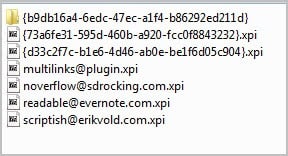
yksi helpoimmista tavoista selvittää sen sijainti on kirjoittaa tietoja:tuki selaimen osoiterivillä ja paina enter. Avautuva sivu listaa vaihtoehdon avata profiilikansio kohdassa” application basics ” yläreunan tuntumassa.
Saatat törmätä kahteen ongelmaan, kun katsot asennettujen selaimen lisäosien listaa. Ensinnäkin, että laajennukset joskus asentaa salaisia nimiä niin, että se voi olla vaikea tunnistaa niitä, ja toiseksi, että et ehkä löydä laajennus, jonka haluat poistaa lueteltu tässä.
helpoin tapa tunnistaa lisäosat täällä on ladata ne arkistointiohjelmistoon, kuten 7-zip. Kaksoisnapsauta asennusta.rdf jälkeenpäin ja etsiä nimi siellä.
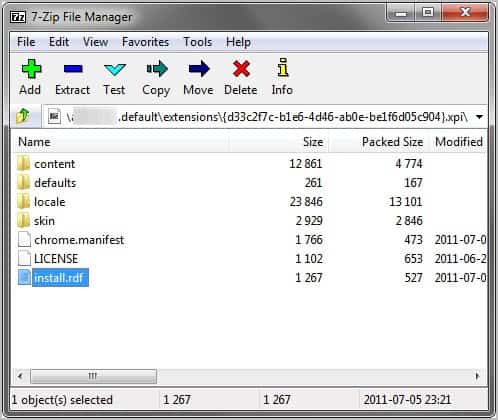
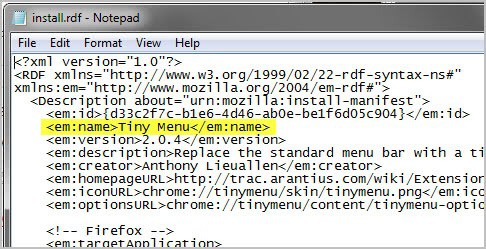
jotkut laajennukset on jo purettu kansioon. Avaa kansio laajennuksen tässä tapauksessa ja kaksoisnapsauta asennus.RDF-tiedosto tunnistaa sen nimen.
on kuitenkin todennäköistä, että et näe hakemistosta laajennusta, jota et voi poistaa.
Yleislaajennukset
Yleislaajennukset voidaan asentaa mihin tahansa hakemistoon. Todennäköisin kansio on Firefoxin asennuskansiossa oleva extensions-kansio. Tämä on yleensä C:\Program Files (x86)\Mozilla Firefox\extensions for 64-bit Windows-käyttöjärjestelmät, ja C:\Program tiedostot \ Mozilla Firefox\laajennukset 32-bittisiin järjestelmiin. Muista kuitenkin, että voit asentaa Firefoxin mihin tahansa hakemistoon. Portable Firefox käyttäjät täytyy avata laajennukset kansio portable polku.
toista edellä mainitut vaiheet tunnistaaksesi kaikki tässä luetellut laajennukset.
kolmas ja viimeinen vaihtoehto on Windowsin rekisteri. Löydät laajennustiedot seuraavista kahdesta rekisteriavaimesta:
- HKEY_CURRENT_USER\Software\Mozilla\Firefox\Extensions\
- HKEY_LOCAL_MACHINE\Software\Mozilla\Firefox\Extensions\
käytä pikanäppäintä Windows-r esiin ajaa ruutuun. Syötä regedit sinne ja paina enter. Siirry avaimet Windowsin rekisterin ja tarkista, jos laajennukset on lueteltu siellä.
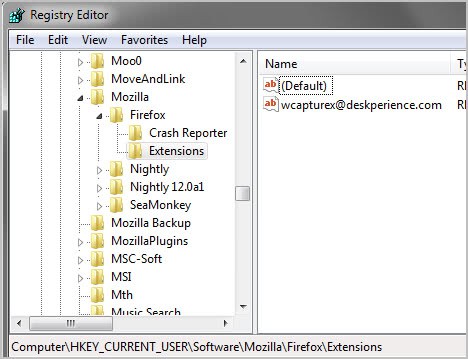
sieltä löytyviin tietoihin kuuluu laajennuspolku.

Varmuuskopioi rekisteriavain ensin valitsemalla Tiedosto > vie. Avaa Resurssienhallinta ja siirry laajennuksen hakemistoon. Varmuuskopioi myös Kyseinen hakemisto, ennen kuin poistat sekä hakemiston että siihen linkittävän rekisteriavaimen. Toista vaihe kaikille laajennuksille, jotka haluat poistaa.
huomaa, että Firefox on suljettava ennen kuin laajennuksia aletaan poistaa järjestelmästä tällä tavalla.
jos noudatat menetelmää, voit poistaa kaikki laajennukset, joita et voi poistaa selaimen käyttöliittymästä.
Yhteenveto
summaa kaikki sanottu: